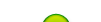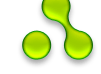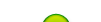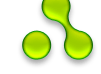| Статистика |
Онлайн всего: 1 Гостей: 1 Пользователей: 0 |
|
Telnet - POP3
Итак, воспользуйтесь меню Пуск| Выполнить... (или нажмите [я]+ [R]) и введите в появившемся окне строку следующего вида:
TELNET POP3_сервер 110
Вместо параметра POP3_сервер здесь необходимо подставить имя или реальный IP-адрес своего почтового сервера (к примеру, pop.myfirma.com.ua или 194.183.176.1). Используйте здесь те же настройки, что установлены в вашем почтовом клиенте. Число 110 означает стандартный номер POP3-порта - при необходимости измените его на порт, используемый вашим POP3-сервером.
При выполнении этой команды произойдет попытка установить связь с POP3-сервером и, в случае ее удачного завершения, в окне терминала появится сообщение вида:
+OK POP3 server ready
Теперь необходимо пройти процедуру авторизации. Для этого сначала отдельной командой укажите имя пользователя (левая от символа «@» часть почтового адреса):
user имя_пользователя
Следующей командой открытым текстом введите пароль:
pass пароль
Если авторизация пройдет успешно, сервер сообщит об этом и выдаст количество писем в ящике. Чтобы отобразить на экране список сообщений с указанием их порядкового номера и размера, дайте команду list.
Для просмотра какого-либо сообщения на экране используется команда retr, которой передается номер нужного письма в ящике. Например, так:
retr 2
Если же письмо большого размера или его полное содержание не представляет большого интереса (к примеру, если письмо - с вложением), то можно выводить на экран только заголовки сообщения и его первые несколько строк. Для этого используется следующая команда:
top №_сообщения
Однако если читать почту в окне терминала - не самый удобный вариант (не поддерживаются HTML-письма, есть проблемы с кодировками), то удалять с сервера громоздкие и ненужные письма таким образом весьма удобно. Для этого используется команда dele:
dele №_сообщения
Наконец, завершить работу с удаленным сервером можно, выполнив команду quit.
PS: Стандартный терминал систем Windows 9x/NT/Me может по умолчанию не отображать на экране вводимые с клавиатуры символы. Чтобы исправить это, запустите telnet и отметьте в окне Терминал|Параметры... пункт Отображение ввода. Здесь же можно выбрать другой шрифт терминала (с иной кодовой страницей).
Источник: http://CHIP 02/2003 |
| Категория: Программы | Добавил: IgorD (20.01.2010)
|
| Просмотров: 1085
| Рейтинг: 0.0/0 |
|
|
|